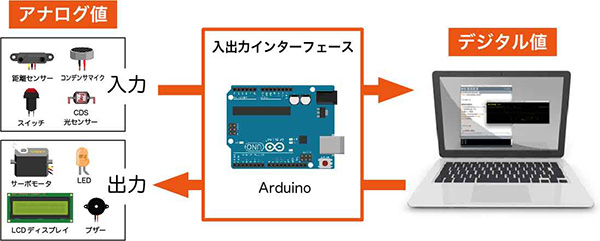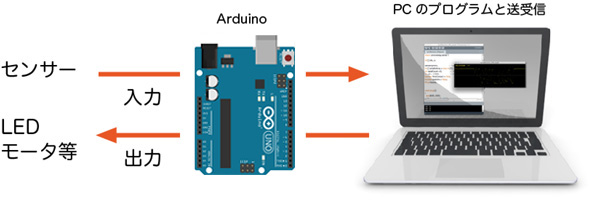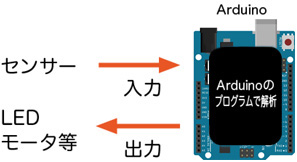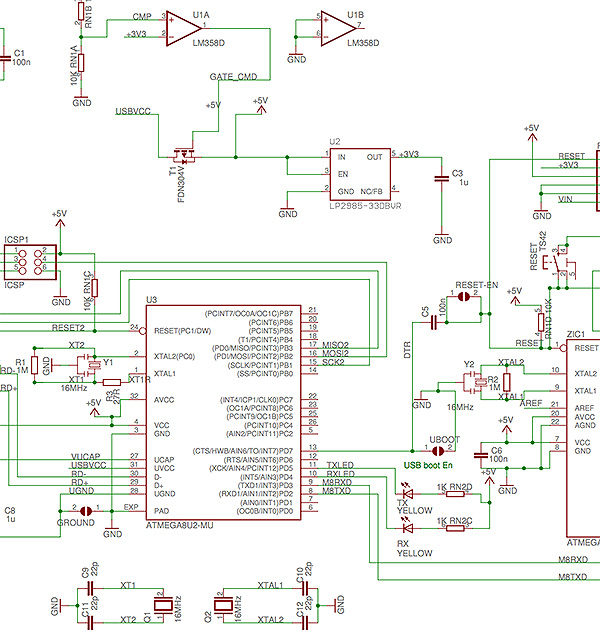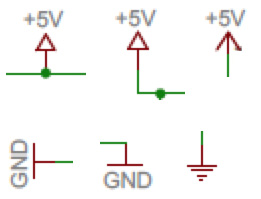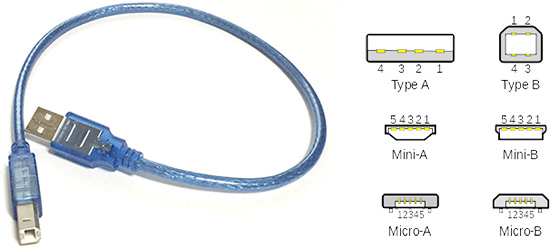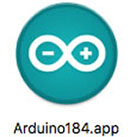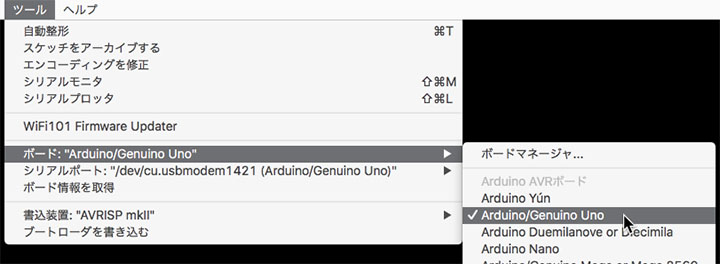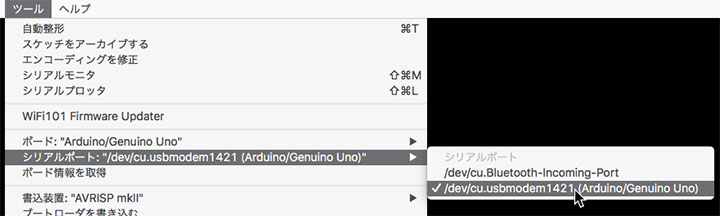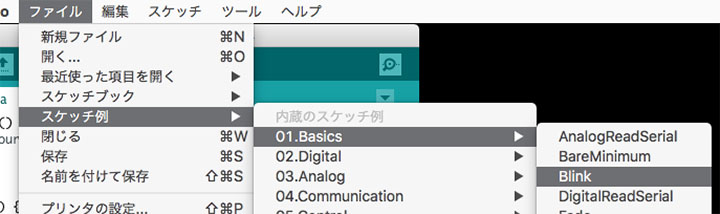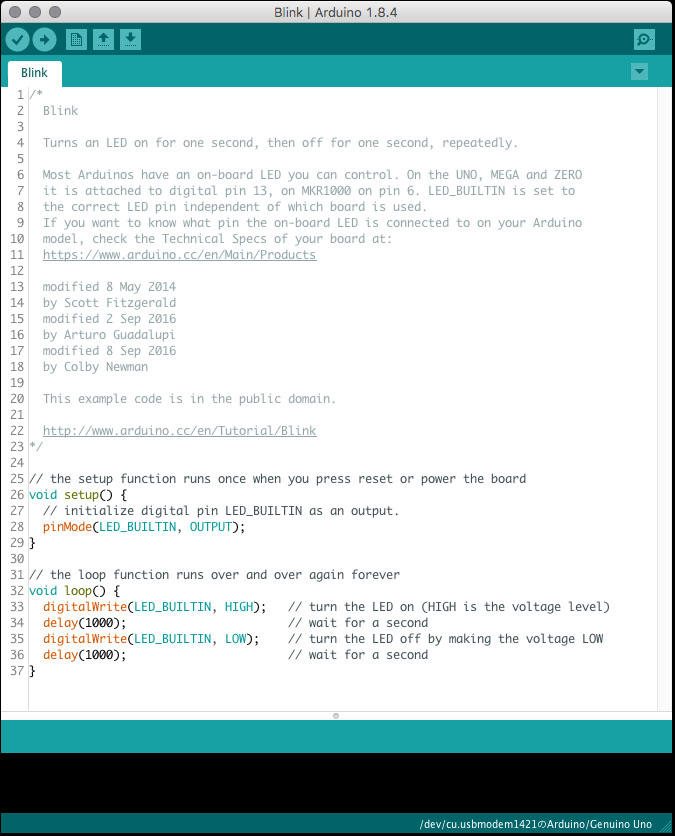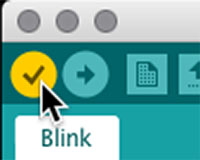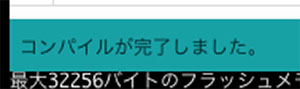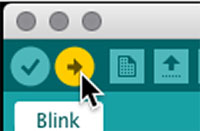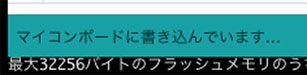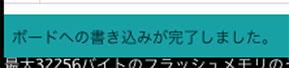①サンプルスケッチ
ファイルメニュー>スケッチ例>01.Basics>Blinkを開く。
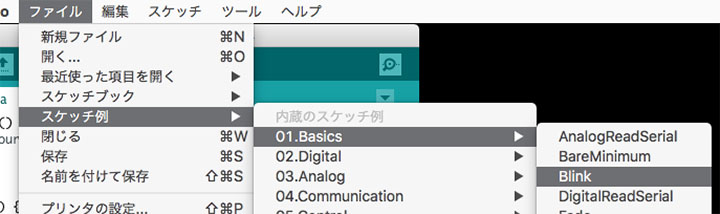
サンプルスケッチ(Blink)が表示される。
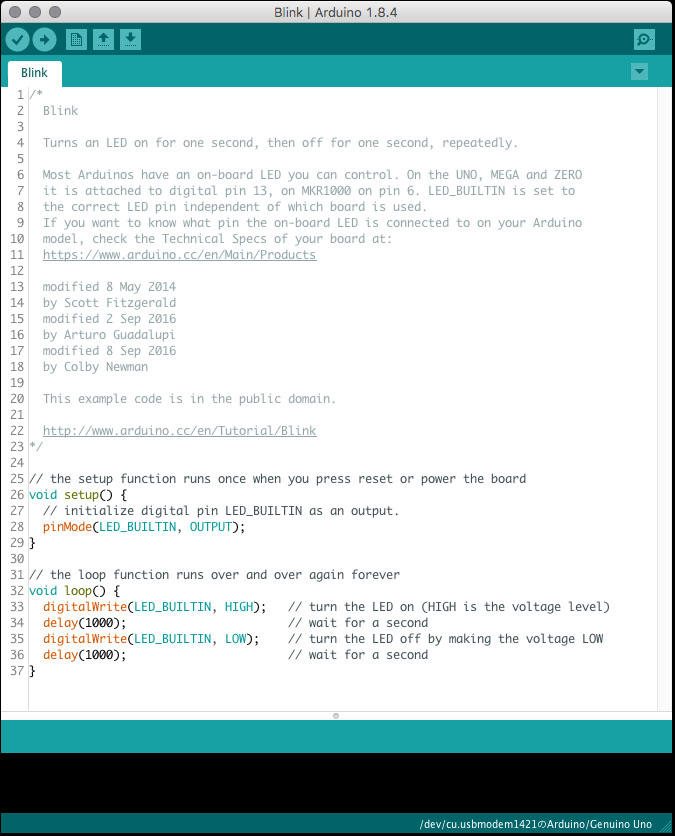
②コンパイル
検証(コンパイル)ボタンを押す。
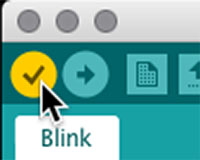
ステータスに「スケッチをコンパイルしています」「コンパイルが完了しました」が表示される。

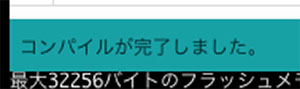
③書き込み
書き込みボタンを押す。
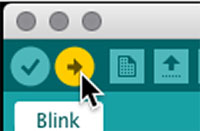
ステータスに「マイコンボードに書き込んでいます」「ボードへの書き込みが完了しました」が表示される。
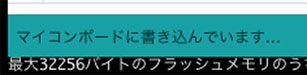
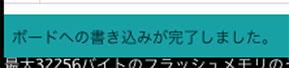
④LEDの動作確認
Arduino上のLED(L)が点滅することを確認する。
⑤スケッチを理解する
// the setup function runs once when you press reset or power the board
void setup() {
// initialize digital pin LED_BUILTIN as an output.
pinMode(LED_BUILTIN, OUTPUT); //ピンの出力設定 UNOの場合はLED_BUILTIN(予約変数)=13
}
// the loop function runs over and over again forever
void loop() {
digitalWrite(LED_BUILTIN, HIGH); // turn the LED on (HIGH is the voltage level) 点灯
delay(1000); // wait for a second 1秒(1000ms)の待機
digitalWrite(LED_BUILTIN, LOW); // turn the LED off by making the voltage LOW 消灯
delay(1000); // wait for a second 1秒の待機
}